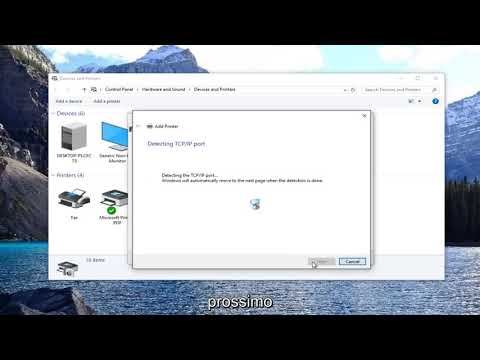Se si scopre che il computer è visto installato con una barra degli strumenti indesiderata e che alcune delle sue impostazioni come gli elementi di avvio, la home page del browser, la barra degli strumenti, ecc. Sono state modificate, quindi FreeFixer è un'utilità che può essere utilizzata per rimuovere programmi potenzialmente indesiderati, adware, spyware, trojan, virus e worm. I file malware sono difficili da eliminare e questo in cui alcuni tipi di strumenti di rimozione possono essere di grande aiuto. FreeFixer è uno di questi strumenti di rimozione generici gratuiti che possono aiutare a eliminare software potenzialmente indesiderato sul tuo computer Windows.
Recensione di FreeFixer

Una volta completata la scansione, elenca i file in categorie come Appnit.dll, Namespace Services Provider, BHO o Browser Helper Objects, barra degli strumenti IE, estensioni IE, avvio del registro, attività pianificate, servizi, file Autorun.inf, moduli Explorer, driver, ecc. I file elencati con uno sfondo verde sono file attendibili. I file con uno sfondo bianco o grigio sono file sconosciuti.
Da questo elenco, FreeFixer autorizzerà alcune applicazioni nella whitelist e le contrassegnerà come sicure. Effettuerà effettivamente un controllo incrociato dal database online disponibile per capire come autorizzano l'applicazione. Ma è necessaria una buona conoscenza o esperienza in termini di file del sistema operativo o esperienza nella rimozione manuale di software dannoso. Perché se si elimina un file che appartiene al sistema operativo o un file di driver di terze parti, si potrebbe danneggiare il sistema in modo permanente che è irreversibile.
Quindi devi prendere una chiamata in considerazione se sia effettivamente un PUP o un falso positivo e decidere se desideri rimuoverlo o meno. FreeFixer ha una potente funzione di rimozione che può eliminare quasi ogni tipo di malware o file PUP, inclusi adware, spyware, rootkit, trojan, virus e worm.
Pertanto, consigliamo vivamente di creare prima un punto di ripristino del sistema.
FreeFixer ha anche autorizzato i file di alcuni editori di software fidati, come Apple Inc, Trend Micro Inc, Symantec Corporation, Kaspersky Labs, Microsoft, McAfee Inc e VMware Inc. I file dei fornitori di fiducia sono chiamati File attendibili su questo sito I file attendibili verranno visualizzati nel risultato della scansione, ma elencati con un colore di sfondo verde e senza la casella di controllo Elimina.
È possibile pianificare il FreeFixer per eseguirlo FreeFixer utilizzando l'Utilità di pianificazione di Windows. Basta andare alle impostazioni e sotto Scansione in background fare clic su Configura per impostare la scansione pianificata. Quindi, se non sei un esperto, puoi sempre ottenere il registro di FreeFixer che è in formato di testo normale e ottenere aiuto da vari forum, incluso il nostro forum.
C'è un altro strumento chiamato FreeFixer File Nuker. È usato per rimuovere un file indesiderato. Il file verrà cancellato quando si riavvia il computer. C'è anche un file di impostazioni che controlla il comportamento del FreeFixer che si trova sotto:
'C:Users\%USERNAME%AppDataRoamingFreeFixersettings.txt'
Il programma non sa cosa è indesiderato, quindi presenta il risultato della scansione ed è totalmente a tua discrezione decidere se alcuni file devono essere eliminati o alcune delle impostazioni elencate devono essere ripristinate al loro valore predefinito - quindi devi essere attento qui ed essere doppiamente sicuro prima di decidere di eliminare qualcosa.
FreeFixer è uno strumento eccellente per rimuovere manualmente tutti i tipi di software dannoso. Può fare un buon lavoro per chi ha esperienza in questo settore - per altri è possibile scansionarlo e postarlo nei nostri forum o in qualsiasi altro forum di sicurezza o persino nel loro forum.
Il software gratuito ti consente anche di caricare file online, per farli controllare da scanner antivirus.
Download di FreeFixer
Partire Qui per scaricare FreeFixer.
A proposito di strumenti di rimozione, potresti trovare alcuni di questi utili un giorno:
- Strumenti di rimozione del dirottatore del browser
- Toolbar Cleaner & Remover Tools
- Rogue Removal Tool
- Strumenti di rimozione di Crapware.